win10磁盘分区怎么分?立马学会!
2022-12-07 09:29:02
编辑:Ann
阅读:1560次
新电脑买回来后,先不要着急安装各种各样的软件程序,我们先看看自己的磁盘管理是否划分的合理,方便以后的日常使用,这样就避免了今后磁盘空间不够的情况。一般来说,刚出厂的win10电脑只有一个C盘分区,或者两个分区,那么win10磁盘分区怎么分?其实找对方法很简单,电脑小白也会分区。看完本篇教程,靠自己就能给磁盘分区啦~
一、需要对硬盘进行分区吗?
这取决于您的需要。如果您有第二个硬盘驱动器用于数据存储,并且想要将SSD或HDD用作纯操作系统驱动器,则只能在其上创建一个分区。但是,如果您的计算机上只有一个磁盘,则建议创建2个以上的分区来分别存储操作系统和数据,这样更安全地保护您的个人数据。
二、win10磁盘分区怎么分
不少用户反映,在购买新电脑后,打开电脑只有一个C区,想要拥有更多的分区,好拿来分别装系统和文件,那么win10磁盘分区怎么分?下面介绍了2种分区方法,有需要的朋友可以参考!
方法一、使用易我分区大师给磁盘分区
win10磁盘分区怎么分?磁盘管理软件是帮助您对磁盘进行分区的好帮手。考虑到创建分区、删除分区、格式化分区、调整分区大小等所带来的麻烦,这类工具可以使繁琐的任务变得容易得多。但是,问题在于找不到好用的磁盘分区工具。
为了帮助大家更加顺利地执行磁盘分区操作,这里我们向您推荐一款、非常出色的分区管理工具——易我分区大师。它支持:擦除或格式化分区、创建分区、删除分区、调整/移动分区、合并/分割分区。让您更好地利用硬盘空间。此软件操作简单,流程清晰,哪怕是你第一次使用也没关系,照样可以轻松掌握!
下面给大家演示一下具体的磁盘分区操作流程:
步骤1.选择新磁盘
运行易我分区大师(EaseUS Partition Master Professional),在弹出的“发现n个新磁盘”提示中,点击“详情”,如有多个新磁盘,请选择需要做更改的新磁盘,点击“立即使用”,进入新磁盘向导界面。
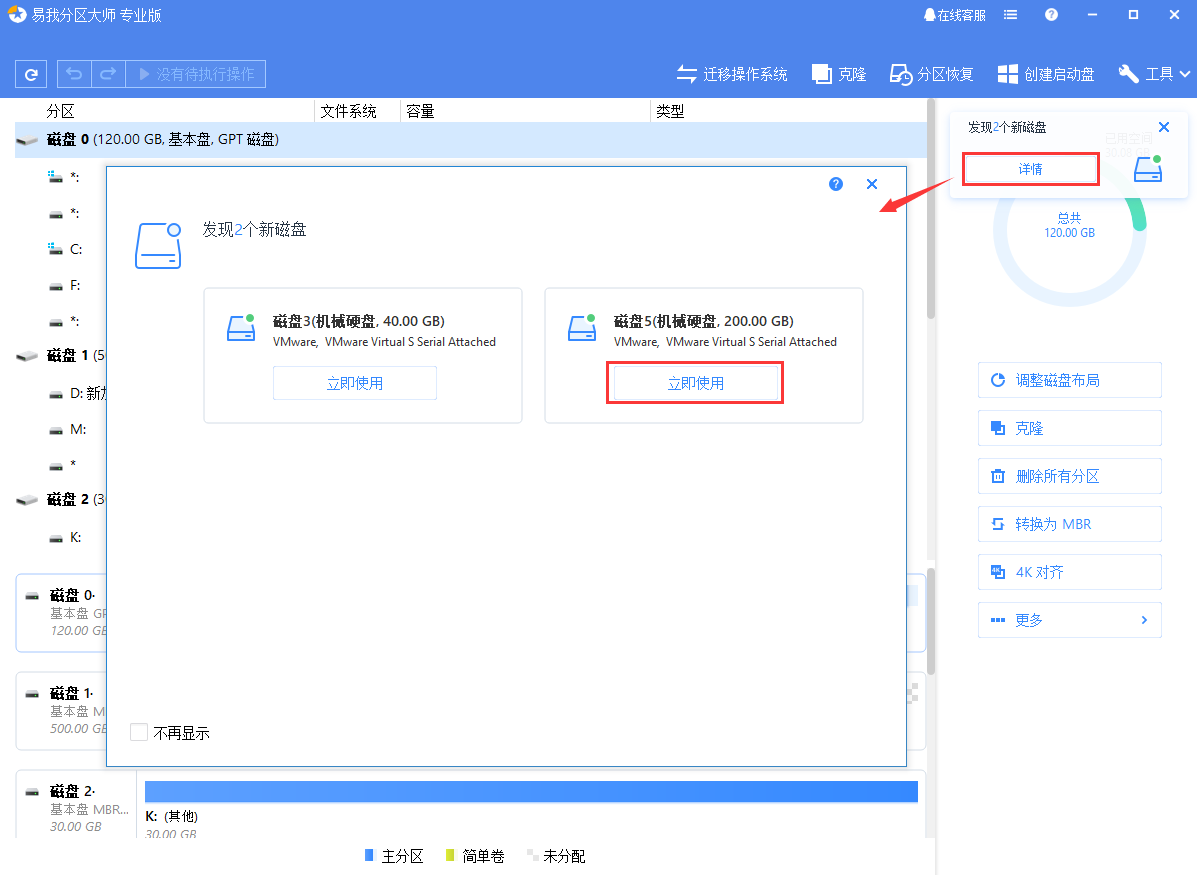
步骤2.分区设置
选择“我想要分区”,并设置分区数量和磁盘类型(MBR或GPT磁盘)。默认情况下,程序会根据设置的分区数量将磁盘空间均分成大小相同的分区。
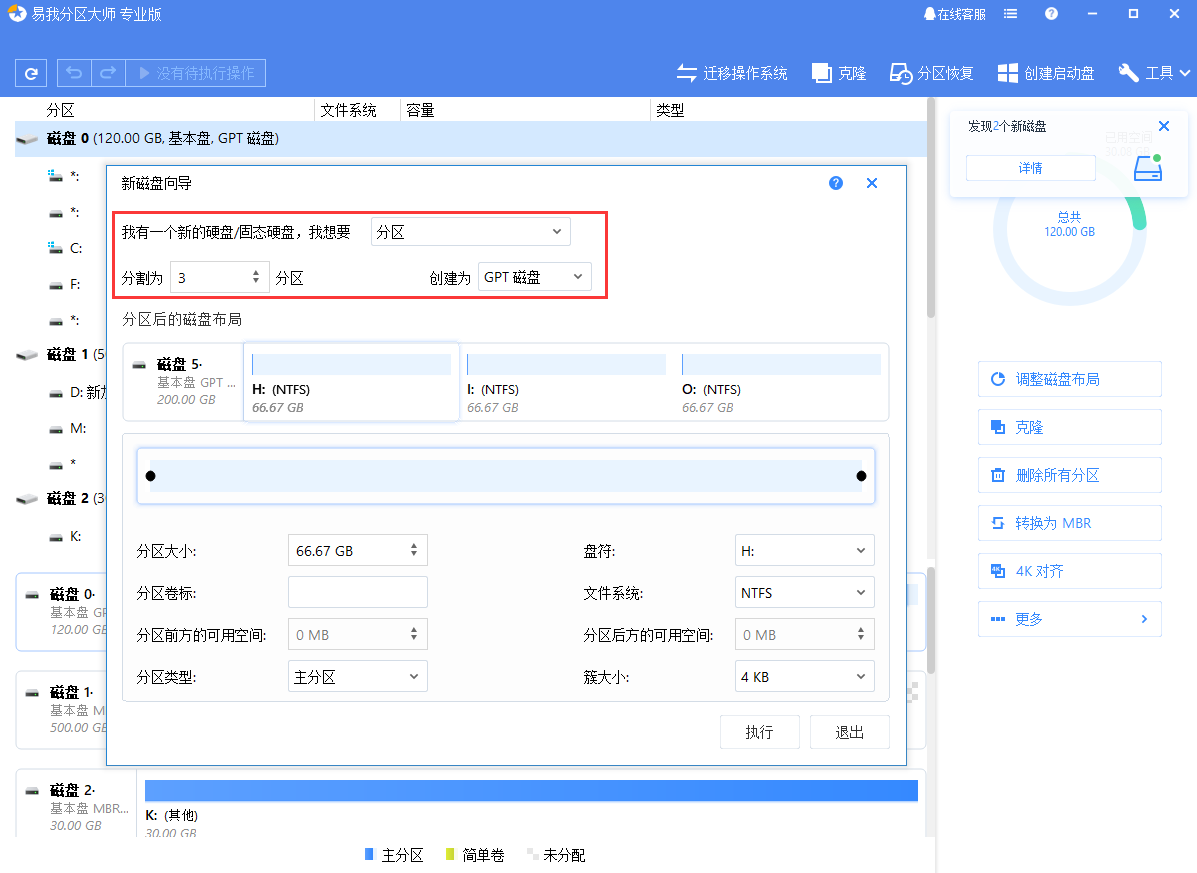
您可以继续调整分区后的磁盘布局,分别设置每个分区的大小、盘符、卷标、文件系统、分区类型等信息。
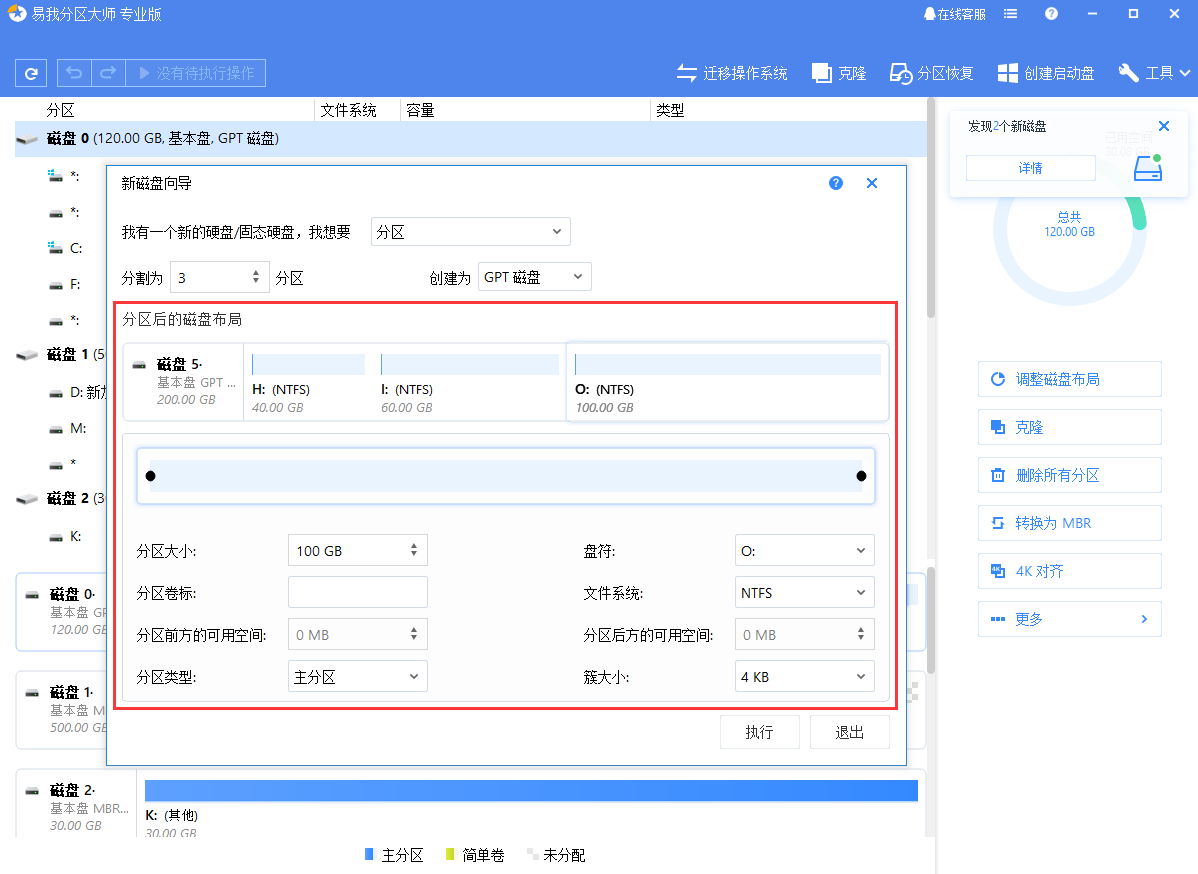
设置完成之后,点击“执行”。注意:该操作不会立即执行,而是会先被列入待执行操作列表。
步骤3.执行操作
确定要执行操作时,点击软件左上角的待执行操作列表,选择“应用”以执行该项操作。
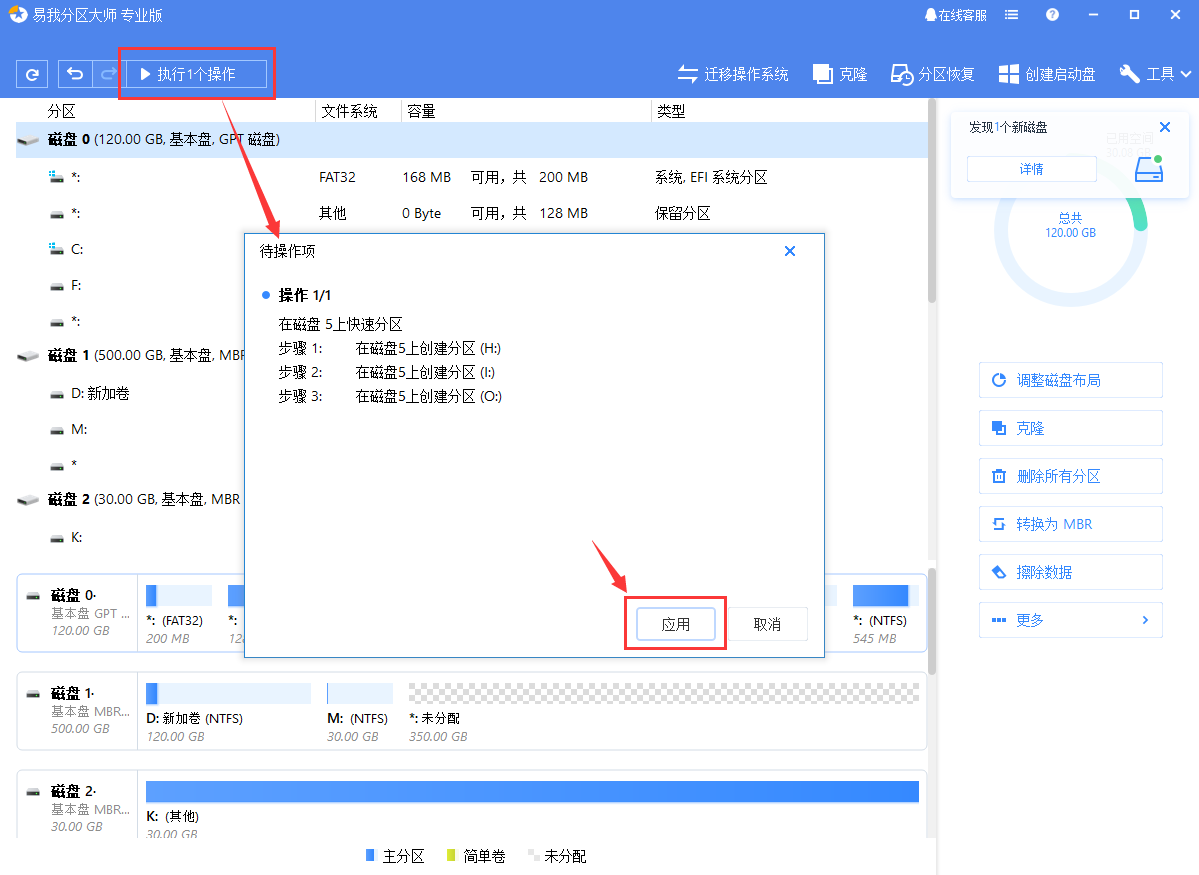
方法二、通过磁盘管理器给磁盘分区
win10磁盘分区怎么分?如果您正在寻找完全免费的方法,可以使用磁盘管理器给磁盘分区,这是win10自带的分区管理工具,可以帮助用户完成一些基础的分区操作,例如创建分区、格式化分区等等。可能一些小伙伴对它还不大熟悉,下面我们一起来看看详细的流程:
1、同时按Win+R输入diskmgmt.msc并按回车键打开磁盘管理。
或者在左下角搜索栏中键入“磁盘管理”,然后按回车键或单击“打开”。
或者点击Windows+X键,然后单击“磁盘管理”。
2、选择要分区的磁盘,例如C盘,右键点击,然后选择“压缩卷”。(建议提起备份,以免造成数据丢失!)
3、系统会计算出可以压缩空间,输入你需要压缩空间,然后点击“压缩”。
4、等待压缩完成后我们就可以看到磁盘区会有一个未分配的分区,右键点击未分配分区,选择“新建简单卷”。
5、进入新建简单卷向导,然后按照指引进行操作,一直点击“下一步”直到完成分区。
6、这样就可以在我的电脑看到新建的分区了。
三、额外补充-驱动器号调整
可能有的人会遇到这么一个问题,就是驱动器号不满意,如D盘驱动器被光驱占了,强迫症不能忍。那么怎么调整驱动号呢?一起来看下。
1、回到磁盘管理界面,选中CD-ROM驱动器 右击->更改驱动器号和路径->删除->是。
2、重新选中磁盘E 右击->更改驱动器号和路径->更改->选中驱动器号D->确定->是,这样驱动器号就改好了。
3、选中CD-ROM驱动器 右击->更改驱动器号和路径->添加->选择驱动器号E,确定。这样就把把CD驱动器的盘符也重新设置回去了。
四、结论
win10磁盘分区怎么分?磁盘管理器分区法适合有一定电脑基础的小伙伴,如果对电脑不熟悉,在使用磁盘管理器对电脑分区时,很容易对电脑中已有文件造成损坏,如果担心文件丢失的小伙伴可以使用易我分区大师。
温馨提示:本文由易我科技网站编辑部出品转载请注明出处,违者必究(部分内容来源于网络,经作者整理后发布,如有侵权,请立刻联系我们处理)






